ホームページ >システムチュートリアル >Windowsシリーズ >win11の遅延問題の原因と解決方法
win11の遅延問題の原因と解決方法
- WBOYWBOYWBOYWBOYWBOYWBOYWBOYWBOYWBOYWBOYWBOYWBOYWB転載
- 2023-12-28 23:26:204059ブラウズ
win11 システムにアップグレードした後、一部のユーザーは、ハードウェア構成が標準に達していない、win11 自体が適切ではないなど、さまざまな理由ですぐに使用できないと感じています。自分のコンピュータに合わせて調整します。特定の状況に応じて、対応するソリューションを選択してください。
win11 がスタックする理由:
回答: コンピューターのハードウェア構成が不十分であるか、システムの消費量が多すぎる可能性があります。
1. まず、pe システム経由で win11 を強制的にインストールすると、ハードウェア構成が不十分であるという問題が発生する可能性があります。
2. 次の win11 のハードウェア構成要件を確認することをお勧めします。CPU、RAM、ストレージの 3 つの要件を満たせない場合は、win11 を使用しないでください。
3. これらの要件が満たされる場合は、システム負荷が大きすぎる可能性がありますので、以下の方法で解決してください。

Win11 が非常にスタックしている解決策:
方法 1:
1. まず、下の検索をクリックして、「詳細」を検索します。 「システムの詳細設定」
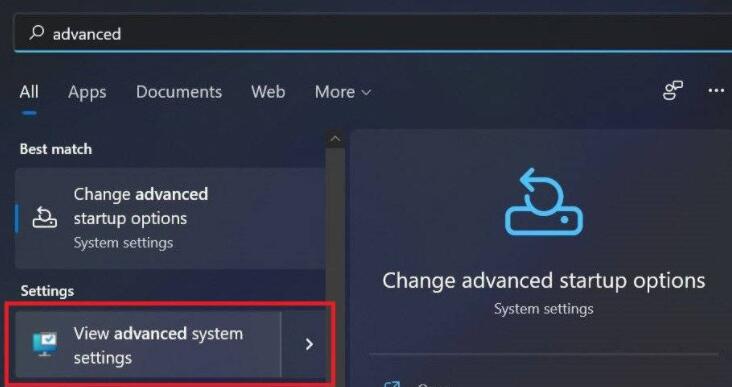
2 と入力し、パフォーマンス オプション
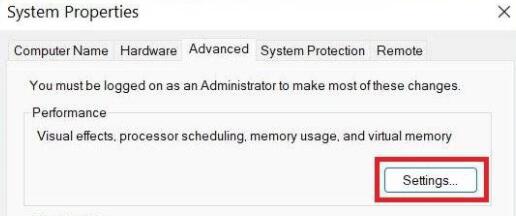
3 で [設定] をクリックします。次に、「最高のパフォーマンス」を選択するにチェックを入れ、下の「OK」をクリックして設定を保存します。
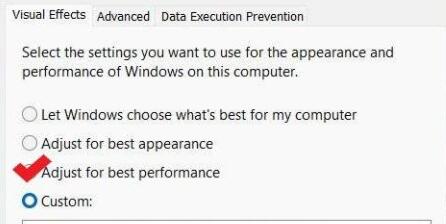
方法 2:
1. まずシステム設定を入力し、右側にある [ストレージ] オプションを見つけます。
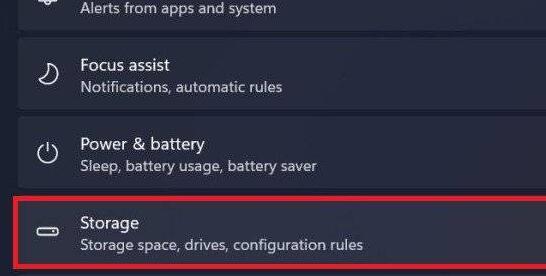
2. 次に、クリックして「Storage Sense」
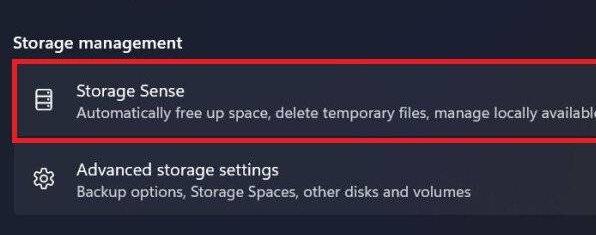
3 と入力し、チェックを入れてオンにします。図に示すように、「自動クリーンアップ プラン」で。
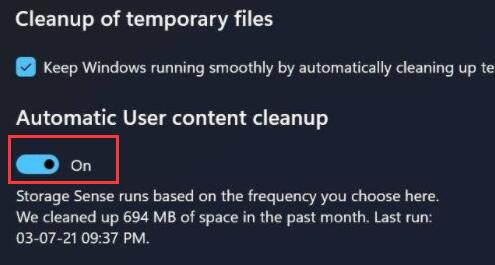
以上がwin11の遅延問題の原因と解決方法の詳細内容です。詳細については、PHP 中国語 Web サイトの他の関連記事を参照してください。

